Splitgate – Ping を確認する方法
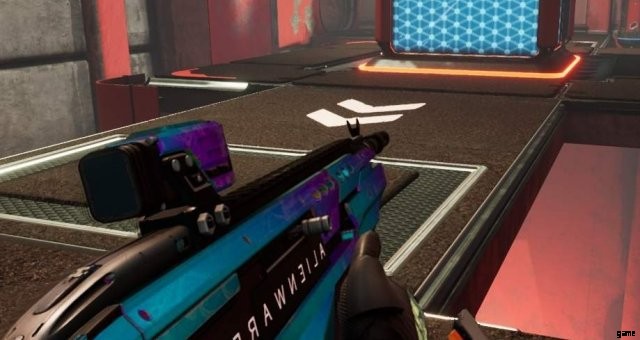
このガイドでは、Splitgate (およびその他のオンライン ゲーム) で ping を確認する方法と、Splitgate サーバーへの接続の詳細を表示する方法について説明します。
はじめに
高速の「競争力のある」FPS ゲームがますます市場に出回るにつれて、ネイティブのゲーム内 ping および遅延測定ツールの省略という憂慮すべき傾向が現れ始めています。このガイドを公開する目的は、ping が重要な理由、サーバーの可用性と地理的位置が重要な理由、およびこの情報がすぐに利用できない場合に懐疑的なままでいるべき理由について、一部のプレイヤーがよりよく理解できるようにするためです.
これは説明を求める非常に基本的なガイドです:
- ゲームで ping が重要な理由
- Splitgate で ping を確認する方法
- 接続しているサーバーの地理的な場所を特定する方法
このガイドに含まれる情報が有害な目的に使用される可能性はまったくないことを明確にしたいと思います.コンピューターの着信/発信接続を監視することは完全に許容される動作であり、このプロセスから収集されたすべての情報 (つまり、サーバーの IP アドレスなど) はすべて公開されています。
ということで、本題に入りましょう…
Ping が重要な理由
Ping とは、接続されたデバイスと別のデバイスまたはサーバーとの間の反応時間を指します。メッセージを待ったり、別の当事者からの応答を必要とするアクションを実行したりするときは、「ラグ」タイムです。 ping (ミリ秒単位で測定) が大きいほど、サーバーとの通信時間が長くなるため、「遅延」時間が長くなります。わずかなミスがあなたとチームメイトに悲惨な結果をもたらす可能性がある環境では、低い ping が絶対に必要です。
遅延は、高い ping の直接的な結果です。これは、ゲームがコマンドを実行する際に、かなりの遅延が発生する場所です。たとえば、マウスをクリックして敵に向けて発射体を発射するかもしれませんが、1 秒後までどれも接触していないように見えます。または、時間の経過とともにラグが蓄積する可能性があるため、ゲームが突然フリーズし、すぐにすべての入力に追いつき、敵プレイヤーがマップの周りを「ワープ」したり、キャラクターが突然後方にスナップしたりします前の場所へ。
Splitgate では、Kill-Cam によって提供されるリプレイ映像を表示することで、ラグの影響を確認できます。多くのプレイヤーは、Kill-Cam が自分の画面に表示されたものとはまったく違うと言うことがよくありますが、それは正しいことです。コンピューター上でゲームがどのように見えるかを示す代わりに、Kill-Cam はサーバーの視点からシナリオを再生します。サーバーのゲームの解釈がコンピュータの解釈と異なる場合、その「非同期化」は遅延の直接的な結果です。
非同期の視覚化

これは、CS:GO でのラグに関連する「非同期」の適切な視覚的な例です。青いアウトラインはサーバー上のヒットボックスの場所を示し、デフォルト モデルはクライアント上のヒットボックスの場所を表します。マウスを使ってすばやく回転させると、サーバーとクライアントの間で非同期が発生します。
これにより、プレイヤーがそこに立っていないにも関わらず、発射物がプレイヤーに接触するなどの望ましくない動作が発生する可能性があります。
ゲーム内の Ping / レイテンシーを確認する
このセクションでは、デフォルトの Microsoft Windows 10 の「リソース モニター」を使用して ping を確認する方法について説明します。このプロセスは、以前のバージョンの Microsoft Windows でも機能する場合があります。残念ながら、これを確認することができないため、走行距離は異なる場合があります.
このプロセスでは、100% 正確ではないレイテンシ値が返されることにも注意してください。ただし、レイテンシーの値は、ゲーム内での貧弱なエクスペリエンスがラグ/非同期化に起因するかどうかを判断するのに十分近いでしょう.さらに、ペアになっているサーバーの IP アドレスを調べて、ゲーム インスタンスがホストされている場所を特定できます。
最後に、このプロセスを利用して、Splitgate 以外のさまざまなゲームで ping を確認できることに注意してください。適切な ping/latency ユーティリティを省略したゲーム (Destiny 2 など) が非常に多いため、これらのゲームでもこの方法を自由に使用してください。
スプリットゲートを起動してタイトル画面に入る
- スプリットゲートを開く
- スプリットゲート サーバーに接続し、タイトル画面にいることを確認します
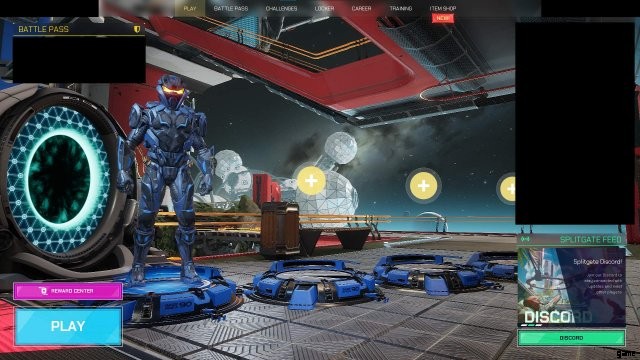
リソース モニターを開いています
- スタート メニューを開く
- 検索バーに「Resource Monitor」と入力
- 「リソース モニター」を起動
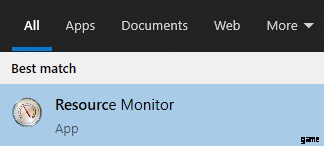
リソース モニターを開く別の方法
- Windows キー + R を押します
- 「Open:」の横のテキスト フィールドに「resmon」と入力します
- [OK] をクリックして [リソース モニター] を起動します
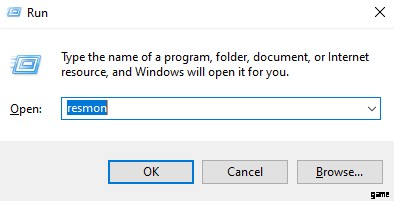
[ネットワーク] タブに移動
- [ネットワーク] タブをクリックします
- 「TCP 接続」セクションを展開
- [画像] セクションをクリックして、プロセスをアルファベット順に並べ替えます
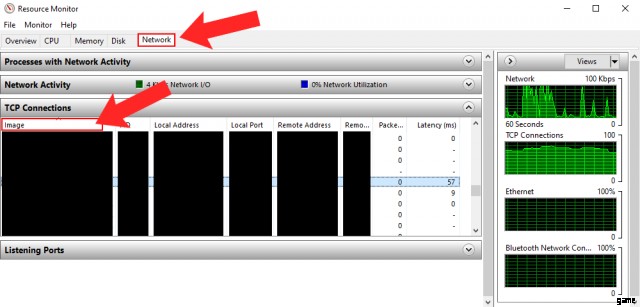
スプリットゲート プロセスを見つける
- 「PortalWars-Win64-Shipping」が見つかるまでプロセスをスクロールします
- この名前のプロセスが 2 つ見つかるはずです
- 「リモート ポート」を確認します。ポート 443 に接続する必要があります。
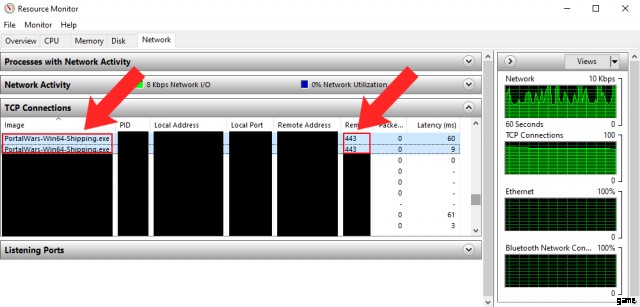
これら 2 つのプロセスは、ゲームがキャラクターに関する情報 (ゲームの統計、インベントリ、化粧品、ロック解除など) を提供するために使用するものです。この 2 つのプロセスは、アクティブなゲームに接続しているかどうかに関係なく、Splitgate が開いている間、常に実行されます。これらのサーバーへの ping には 60 ミリ秒と 9 ミリ秒の遅延があることがわかります。ただし、アクティブなゲームで ping を確認するには、プレイリストを起動して試合に参加する必要があります。
スプリットゲートでゲームに接続
- 「再生」をクリック
- プレイリストを選択します (「カジュアル」または「ランキング」のいずれか)
- ゲームの種類を選択し、[プレイ] をクリックしてマッチメイキング キューに入ります
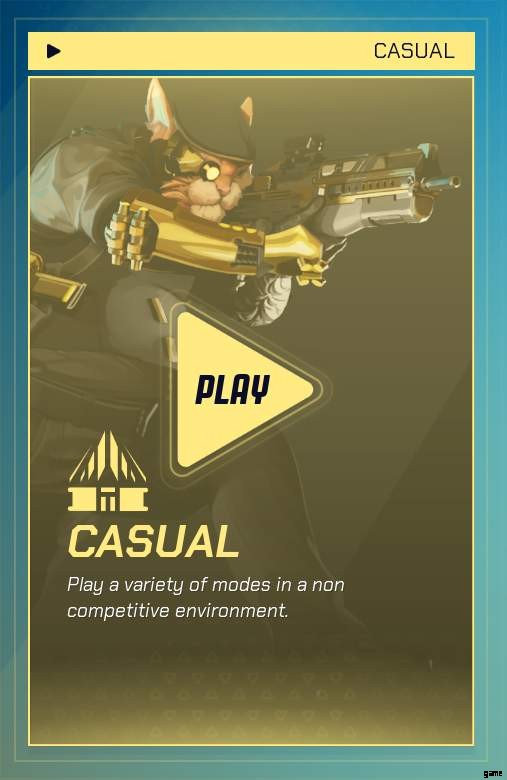
対戦に参加したら、Alt + Tab を使用してリソース モニターに戻ることができます。
Ping を見る
- 「リソース モニター」で、「PortalWars-Win64-Shipping」の 3 番目のエントリのプロセスのリストを確認します
- この 3 番目の「PortalWars-Win64-Shipping」プロセスは、前の 2 つとは異なるポートに接続する必要があります。私の場合、ポート 60000 に接続されています。
- 「レイテンシー」列をチェックして、ゲーム内の ping を確認してください。

これで、Splitgate の ping が完了しました。私の場合はなんと 87 ミリ秒で、通常はゲーム中に 100 ミリ秒以上に急上昇します。私はギガビット ファイバー接続を使用していますが… では、なぜ ping がこれほど高いのでしょうか?簡単に比較すると、私の CS:GO での ping は通常 20 前後です。
次のセクションでは、なぜ私の ping がひどいのかを調べます!
サーバーの地理的位置を確認する
前のセクションでは、現在のスプリットゲート マッチの ping/レイテンシを決定する方法を学びました。 「リソース モニター」の出力を確認したところ、ゲーム内での ping が信じられないほどの 87 ミリ秒であることがわかりました。これは、イーサネット ケーブルを介してギガビット ファイバー接続に接続されている人にとってはひどい値です。
このセクションでは、「リソース モニター」を使用して、Splitgate サーバーへの接続不良をトラブルシューティングします。これを行うには、最初にスプリットゲート マッチのために接続しているリモート サーバーの IP アドレスを特定し、次にその IP アドレスを使用してそのサーバーの地理的な場所を見つけます。
リモート サーバーの IP アドレスの検索
- 「リソース モニター」で、接続されたマッチに関連付けられている「PortalWars-Win64-Shipping」プロセスを特定します
- [リモート アドレス] 列に含まれる IP アドレスを書き留めます。
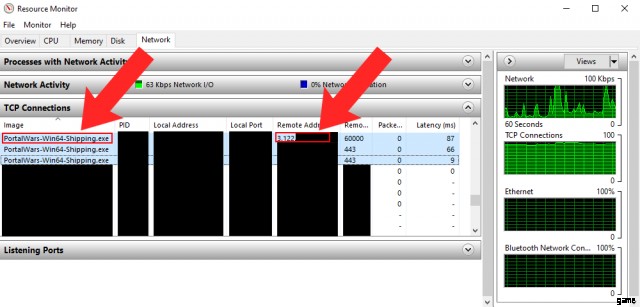
セキュリティ上の目的で、リモート サーバーの完全な IP アドレスを編集しています (ただし、これは実際には必要ありません)。重要なのは、表示されているとおりに IP アドレスを書き留めることです。ここで、地理位置情報サービスを提供する Web サイトでこの IP アドレスを調べます。
IPアドレスを調べる
- IP アドレスの地理位置情報サービスを提供する公開ウェブサイトは数多くあります。
- 参考までに、https://www.iplocation.net/ip-lookup を使用しています
- IP アドレスを入力し、検索を実行します
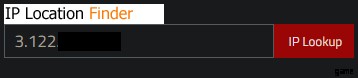
結果を得る
- ああ、見て!ドイツのフランクフルトにある Amazon AWS サーバーです!
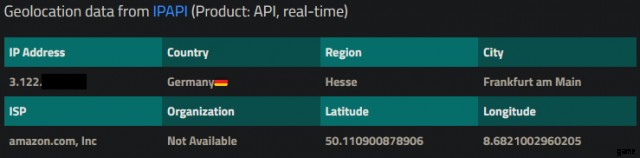
これで、私の ping がひどい理由と、私のすべての試合がラグや非同期の問題でいっぱいになり、ぎりぎりでプレイできない理由がわかりました。大西洋の反対側にあるサーバーに接続していますが、それを防ぐ方法はありません.
結論
さて、今日は ping と遅延について少し学んだことを願っています。また、専用サーバーへの接続のトラブルシューティングについて何かを学んだことを願っています.ネットワークの一貫性とサーバーの完全性はどちらもオンライン ゲームの重要な側面であり、決して無視してはなりません。
最後に:
- Ping は、オンライン ゲームの感触と楽しさに欠かせません。
- テンポの速い FPS ゲームでは、ラグと非同期化が壊滅的な影響を及ぼします。
- Splitgate には、ゲーム内で ping をチェックする機能がありません。
- Splitgate は米国東部のサーバーを持っていないようです。または、マッチメイキング プロセスの一部として地理的な場所を優先していません。
- 現在、スプリットゲートには、ユーザーがマッチメイキング プロセスを特定の地域にロックする方法がありません。
